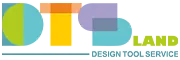چاپگرهای سهبعدی میتوانند اشیاء شگفتانگیزی تولید کنند، اما در عین حال میتوانند مشکلات قابل توجهی نیز به همراه داشته باشند. چه مشکل اکستروژن بیش از حد (over extrusion) یا ایجاد حباب روی سطح چاپ باشد، مشکلات مختلفی ممکن است هنگام پرینت سه بعدی رخ دهند. خبر خوب این است که بیشتر مشکلات پرینت سه بعدی راه حلهای سادهای دارند و نیازی نیست که به آموزشگاه بازگردید یا یک چاپگر جدید بخرید.
این مقاله به بررسی هفت مشکل رایج پرینت سه بعدی و راهحلهایی برای کمک به شما در کنترل مشکلات چاپ میپردازد.
1. کم و زیاد شدن اکسترود
کم شدن اکسترود (Under Extrusion) زمانی رخ میدهد که پرینتر سهبعدی پلاستیک کافی از نازل خارج نمیکند و این باعث ایجاد فاصلههای بین مرز و داخل پرینت میشود. وقتی نازل به اندازه کافی پلاستیک خارج نکند، شکافهایی بین لایهها و اکسترودهای مجاور مشاهده میشود. این مشکل بر کیفیت چاپ تأثیر میگذارد و موجب تضعیف ساختاری قطعات میشود که میتواند منجر به خرابیهای مکانیکی شود.
زیاد شدن اکسترود (Over Extrusion) زمانی اتفاق میافتد که پرینتر بیش از حد پلاستیک چاپ میکند، که به نظر میرسد قطعات در حال ذوب شدن هستند.
علتها:
- ضریب اکسترود نادرست: این تنظیم در نرمافزار نرخ اکسترود پلاستیک را مشخص میکند. اگر این مقدار خیلی کم یا زیاد باشد، منجر به کم یا زیاد شدن پلاستیک میشود.
- قطر نوار فیلامنت نادرست: این مسئله بر میزان جریان فیلامنت و چسبندگی لایهها تأثیر میگذارد.
راهحلها:
تنظیم ضریب اکسترود در نرمافزار بر اساس نیاز خود و آزمایش کردن آن تا به مقدار صحیح برسید.
بررسی قطر فیلامنت و اطمینان از این که با مشخصات پرینتر و نرمافزار شما مطابقت دارد. قطر دقیق فیلامنت برای حفظ جریان صحیح و اتصال لایهها ضروری است.
با تنظیم دقیق این موارد، میتوانید مشکلات کم و زیاد شدن اکسترود را حل کنید و کیفیت چاپ 3D خود را بهبود ببخشید.
2. رشتهای شدن (چاپهای مویی)
رشتهدار شدن یک مشکل رایج در چاپ با دماهای بالا است، و زمانی رخ میدهد که رشتههای نازک پلاستیکی از نازل باقی میمانند و ردهایی را به جا میگذارند. نشت پلاستیک از نازل همچنین باعث هدر رفتن ماده و افزایش هزینههای چاپ میشود.
رشتهای شدن بهویژه زمانی بیشتر اتفاق میافتد که قطعات و مدلهای کوچکتر چاپ میشوند، چرا که این امر باعث کاهش حرکت بین نازل و موقعیت بعدی میشود.
علتها:
رایجترین علت رشتهای شدن، تنظیمات نادرست ریترکشن است. فاصله ریترکشن (مقدار پلاستیک کشیده شده از نازل) و سرعت ریترکشن (سرعت کشیده شدن پلاستیک از نازل) از مشکلات رایج هستند.
همچنین ممکن است دمای اکسترودر بیش از حد بالا باشد که باعث مایع شدن پلاستیک و نشت بیش از حد آن میشود.
راهحلها:
- تنظیمات ریترکشن را بررسی کنید: فاصله و سرعت ریترکشن را متناسب با فیلامنتی که چاپ میکنید تنظیم کنید. میتوانید فاصله ریترکشن را به میزان 1 میلیمتر افزایش یا کاهش دهید تا شاهد بهبود باشید.
- دمای اکسترودر را کاهش دهید: اگر دمای اکسترودر بیش از حد بالا است، آن را پایین بیاورید، حتی اگر این کار برخلاف توصیههای تولیدکننده ماده باشد. پرینتر شما ممکن است دمای بیشتری نسبت به آنچه که در دستورالعملها ذکر شده، نیاز داشته باشد. بنابراین، آزمایش کنید تا بهترین تنظیمات چاپ را پیدا کنید.
- از فیلامنتهای مختلف استفاده کنید: برای حذف رشتهدار شدن، میتوانید از فیلامنتهای مختلف استفاده کنید. فیلامنت PLA مستعد نشت و رشتهدار شدن است، در حالی که ABS کمتر با این مشکل مواجه میشود.
این راهحلها به شما کمک میکنند تا رشتهدار شدن را کاهش داده و کیفیت چاپ خود را بهبود بخشید.
3. جداسازی و شکافت لایهها
زمانی که لایهها جدا میشوند، آنها در طول فرآیند چاپ از هم جدا میشوند که باعث تخریب قطعه چاپ شده میشود. هر لایه باید با چسبندگی صحیح بین لایهها چاپ شود. در غیر این صورت، قطعات ممکن است شکافته شده و دچار تغییر شکل شوند که منجر به هدر رفت مواد زیادی میشود.
علتها
یکی از علل رایج جداسازی لایهها، استفاده از ارتفاع لایههای بیش از حد بزرگ است که باعث میشود پلاستیک در حجم زیادی از نازل عبور کند. برای چسبیدن صحیح لایهها، ارتفاع لایه باید حدود ۲۰ درصد کمتر از قطر نازل باشد.
علت دیگر جداسازی لایهها، دمای پایین چاپ است که فرآیندهای شیمیایی چسبندگی ترموپلاستیکها را مختل میکند. این مشکل بهویژه زمانی که فیلامنتها از تولیدکنندگان جدید یا تغییرات در فیلامنتها استفاده میشود، رخ میدهد.
راهحلها
ارتفاع لایهها را با توجه به قطر نازل تنظیم کنید. پیشنهاد میشود ارتفاع لایهها حدود ۲۰ درصد کمتر از قطر نازل باشد (مثلاً برای نازل ۰.۴ میلیمتر، ارتفاع لایه ۰.۳۲ میلیمتر مناسب است).
دمای چاپ را افزایش دهید. اگر در دمای بسیار پایین چاپ میکنید، کمی دما را افزایش دهید. افزایش ۳ درجه سلسیوس برای بیشتر ترموپلاستیکهای سخت، معمولاً ایمن است.
تنظیم دمای محیط چاپ. اگر چاپگر شما دارای محفظه گرم است، دمای آن را به میزان ۵ درجه سلسیوس افزایش دهید.
با اعمال این تغییرات میتوانید از مشکلات جداسازی و شکافت لایهها جلوگیری کنید و کیفیت چاپ خود را بهبود بخشید.
4. حباب ها و برآمدگیها روی سطح چاپ
کیفیت سطح چاپهای سهبعدی بسیار مهم است و وجود حباب ها و برآمدگیها معمولاً نشانهای از کیفیت پایین چاپگر سهبعدی یا تجربه کم کاربر است. اما جای نگرانی نیست؛ این مشکلات برای بسیاری از افراد رخ میدهند و به تنظیمات چاپگر وابسته هستند.
حباب ها و برآمدگیها معمولاً پس از روشن و خاموش کردن چاپگر به وجود میآیند. تغییرات در سیستم اکسترودر باعث بروز این مشکلات میشوند.
علتها
تنظیمات رتریکشن (Retraction) و کوستینگ (Coasting) میتوانند باعث ایجاد این مشکلات شوند. بهویژه زمانی که ایراداتی در هنگام چاپ قسمتهای حاشیهای یا لبهها به وجود میآید، تنظیمات رتریکشن باید اصلاح شوند تا فاصله بین توقف و شروع دوباره اکسترودر به درستی مدیریت شود.
راهحلها
برای اصلاح این مشکل، باید تنظیمات رتریکشن را به گونهای تنظیم کنید که از ایجاد نقصهای سطحی جزئی مانند حباب ها و برآمدگیها جلوگیری کنید. اگر این مشکل زمانی رخ میدهد که اکسترودر متوقف میشود، تنظیمات کوستینگ میتواند مفید باشد. کوستینگ باعث میشود اکسترودر کمی قبل از رسیدن به حاشیه چاپ، متوقف شود و حرکت نازل تنظیم شود، بهطوریکه از ایجاد مواد اضافی در سطح جلوگیری کند.
5. انحنا و گوشههای زبر
مشکل انحنا و گوشههای ناهموار معمولاً در هنگام چاپ با فیلامنتهای دمای بالا رخ میدهد. در این حالت، لبهها و گوشههای مدل به دلیل عدم خنک شدن سریع لایهها، به سمت بالا خم میشوند و به شکل منحنی در میآیند.
علتها
- عدم خنک شدن سریع لایهها: یکی از دلایل اصلی انحنا و ایجاد گوشههای ناهموار، عدم خنک شدن کافی لایههای چاپشده است. بهخصوص در فیلامنتهایی که دمای ذوب بالایی دارند، اگر لایهها به درستی سرد نشوند، مواد همچنان نرم باقی میمانند و به راحتی تغییر شکل میدهند.
- عدم چسبندگی به صفحه ساخت: دلیل دیگر برای انحنا، چسبندگی ناکافی قطعه به صفحه ساخت است. وقتی قطعه به درستی به بستر چاپ نچسبد، تنش مکانیکی بین لایهها ایجاد میشود که منجر به تغییر شکل و انحنا میشود.
راهحلها
- خنک کردن سریعتر لایهها: تلاش کنید لایهها را سریعتر خنک کنید. میتوانید دمای محفظه چاپ را کاهش دهید تا لایهها سریعتر سفت شوند. همچنین، کاهش دمای اکسترودر میتواند به جلوگیری از خروج بیش از حد مواد مذاب کمک کند.
- تنظیم بستر چاپ و سرعت لایه اول: اگر انحنا در ابتدای چاپ رخ میدهد، ممکن است بستر چاپ شما تراز نباشد یا سرعت چاپ لایه اول بیش از حد بالا باشد. تنظیم سرعت پایینتر برای لایه اول و تراز کردن دقیق بستر میتواند این مشکل را کاهش دهد.
این تنظیمات به شما کمک میکنند تا کیفیت چاپ بهتری داشته باشید و از ایجاد انحنا و گوشههای ناهموار در مدلهای خود جلوگیری کنید.
6. اینفیل ضعیف
اینفیل (Infill) در استحکام و سختی پرینت سهبعدی نقش اساسی دارد. اینفیل بخش داخلی مدل را به سطح خارجی آن متصل میکند و یک ساختار نیمهجامد ایجاد میکند. اگر اینفیل ضعیف باشد، میتواند باعث کاهش دقت ابعادی و استحکام کلی قطعه شود و حتی منجر به شکستگی مدل گردد.
علت
- سرعت بالای پرینت: یکی از دلایل ضعف اینفیل، سرعت بالای پرینت است که میتواند اکسترودر را تحت فشار قرار دهد و مانع از عملکرد درست آن در حین چاپ اینفیل شود.
- دیوارهای نازک اینفیل: دیوارههای نازک باعث سبکتر شدن قطعه میشوند، اما در عین حال استحکام ساختار اینفیل را کاهش میدهند و آن را شکننده میکنند.
راهحل
- استفاده از الگوهای مختلف اینفیل: میتوانید الگوهای مختلف اینفیل مانند Grid (شبکهای)، Triangular (مثلثی)، Honeycomb (لانهزنبوری)، Cubic (مکعبی) و Rectilinear (مستطیلی) را امتحان کنید. بیشتر پرینترهای سهبعدی قادر به مدیریت این الگوها هستند و هر کدام از آنها مزایا و معایب خاص خود را دارند.
- ضخیمتر کردن دیوارهای اینفیل: چاپ با دیوارههای ضخیمتر میتواند باعث استحکام بیشتر قطعه شود، به ویژه برای اشکال پیچیده. البته ممکن است زمان چاپ افزایش یابد، اما نتیجه نهایی کیفیت بهتری خواهد داشت.
- کاهش سرعت پرینت: سرعت پرینت را کاهش دهید تا اکسترودر فرصت بیشتری برای چاپ اینفیل داشته باشد. این کار به کاهش احتمال اکستروژن ناکافی و افزایش چسبندگی بین لایهها کمک میکند.
با استفاده از این راهکارها، میتوانید مشکلات مربوط به اینفیل ضعیف را برطرف کرده و استحکام و کیفیت چاپ سهبعدی خود را بهبود بخشید.
7. فاصله بین اینفیل و پیرامون قطعه
یکی از مشکلات ناخوشایند در چاپ سهبعدی، وجود فاصله بین اینفیل (بخش داخلی) و پیرامون قطعه است. این مشکل معمولاً به دلیل عدم تنظیم صحیح پارامتر همپوشانی (Outline Overlap) در نرمافزار رخ میدهد. همچنین، چاپ با سرعت بالا میتواند مانع از اتصال مناسب اینفیل به پیرامون شود و باعث جدا شدن این دو قسمت گردد.
اتصال مناسب بین اینفیل و پیرامون نه تنها از نظر ظاهری بلکه از نظر مکانیکی نیز اهمیت دارد؛ زیرا این فاصلهها نقاط ضعیفی هستند که میتوانند عملکرد قطعه را تحت تاثیر قرار دهند.
- علت
- تنظیم نادرست پارامتر همپوشانی اینفیل: مقدار همپوشانی پایین بین اینفیل و پیرامون باعث میشود که میزان پلاستیک در این بخشها کافی نباشد. در نتیجه، زمانی که پلاستیک خشک میشود و جمع میشود، از پیرامون فاصله میگیرد.
- سرعت بالای چاپ: یکی دیگر از دلایل فاصله بین اینفیل و پیرامون، سرعت بالای چاپ است. مخصوصاً زمانی که اینفیل با سرعت بالاتری نسبت به پیرامون چاپ میشود، زمان کافی برای اتصال به پیرامون ندارد و در نهایت منقبض شده و از آن جدا میشود.
راهحل
- تنظیم همپوشانی اینفیل در نرمافزار: وارد تنظیمات نرمافزار چاپ سهبعدی خود شوید و پارامتر Outline Overlap را بررسی کنید. این مقدار به صورت درصدی مشخص میشود. به عنوان مثال، اگر مقدار همپوشانی 12% باشد، اینفیل با 12% از پیرامون داخلی همپوشانی خواهد داشت. افزایش این درصد میتواند به بهبود اتصال و جلوگیری از فاصله کمک کند.
- تنظیم سرعت چاپ: اگر مشکل از همپوشانی نباشد، سرعت چاپ را بررسی کنید. اگر اینفیل سریعتر از پیرامون یا با سرعتی بالاتر از توان نازل چاپ میشود، این مشکل رخ میدهد. کاهش سرعت چاپ، به خصوص برای اینفیل، میتواند زمان بیشتری برای اتصال به پیرامون فراهم کند و از ایجاد فاصله جلوگیری کند.
برای مشاوره بیشتر یا آموزش پرینتر سهبعدی میتوانید با تیم ما تماس بگیرید.
- برچسب ها: آینده پرینت سه بعدی در صنعت جواهرسازی, انقباض رزین در پرینت سه بعدی, انواع مختلف رزین پرینت سه بعدی, اینفیل ضعیف, پرینت سه بعدی, پرینت سه بعدی با رزین, پرینت سه بعدی پروجت, پرینت سه بعدی در جواهرسازی, پرینت سه بعدی در صنعت جواهرسازی, تکنیک های پرینت سه بعدی, تنظیمات چاپ, جواهرات پرینت سه بعدی, چاپگرهای سهبعدی, خدمات پرینت سه بعدی با رزین, خدمات پرینت سه بعدی پروجت, رشتهای شدن در چاپگرهای سهبعدی, سرعت پرینت, فناوری پرینت سه بعدی, قالب های پرینت سه بعدی, کیفیت چاپ سهبعدی, مزایای پرینت سه بعدی, مزایای پرینت سه بعدی جواهرات, مشکلات رایج پرینت سه بعدی